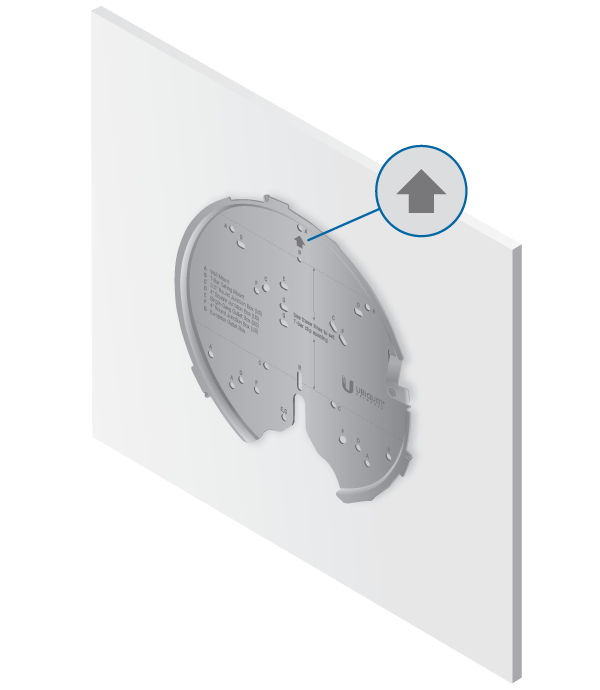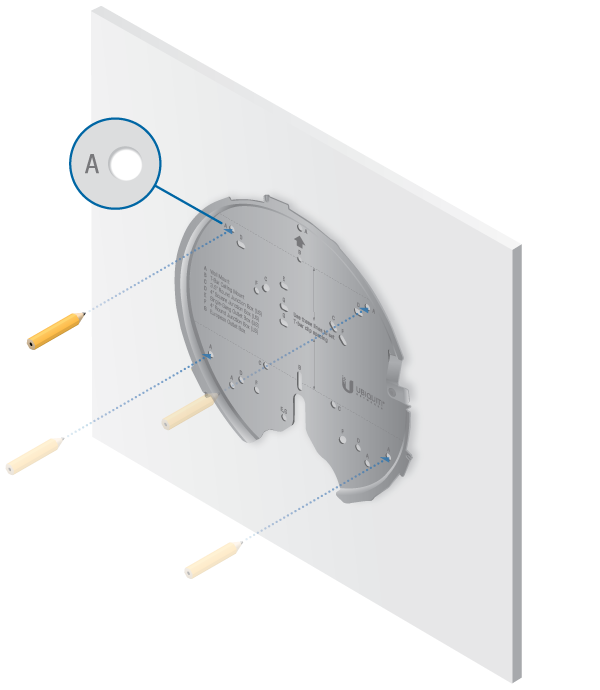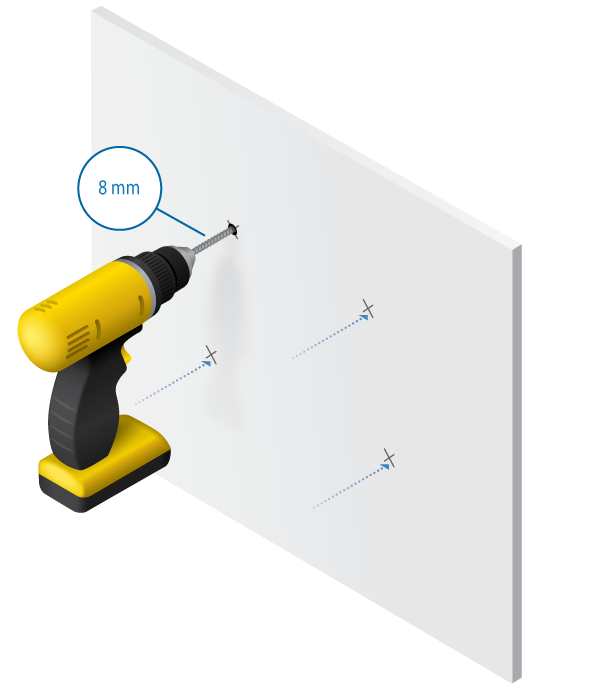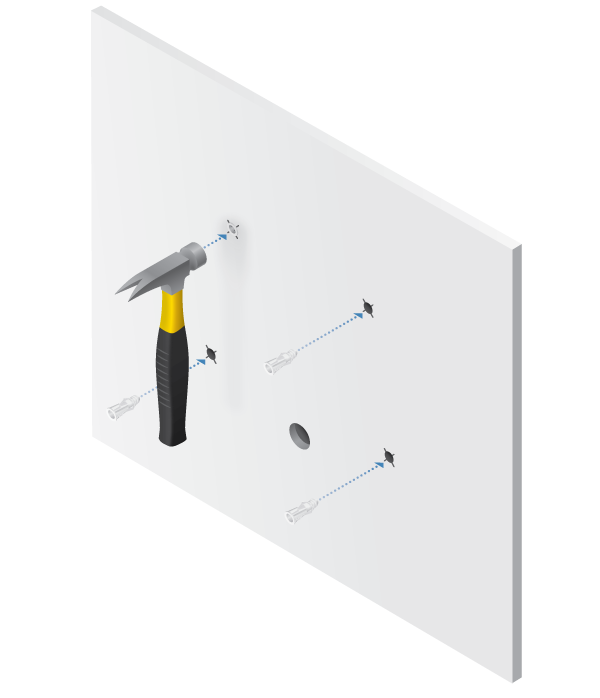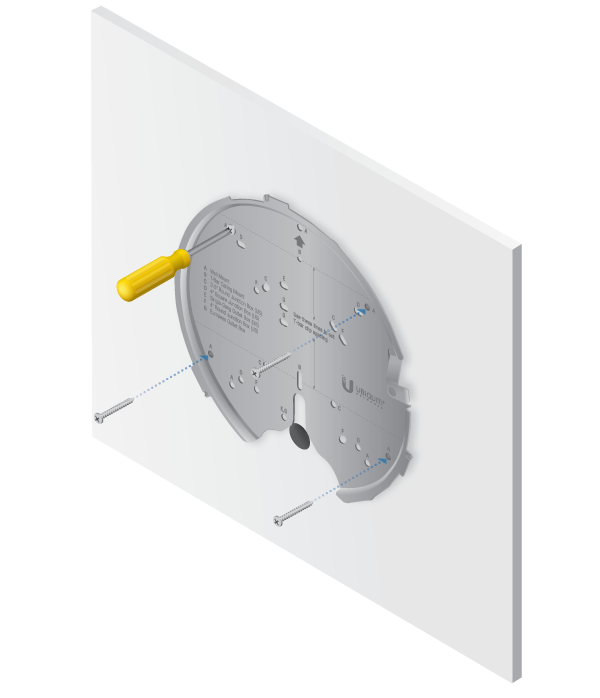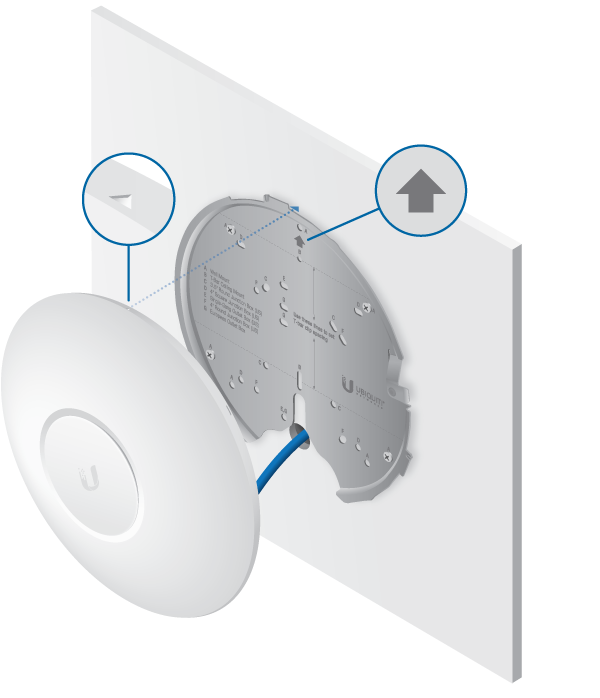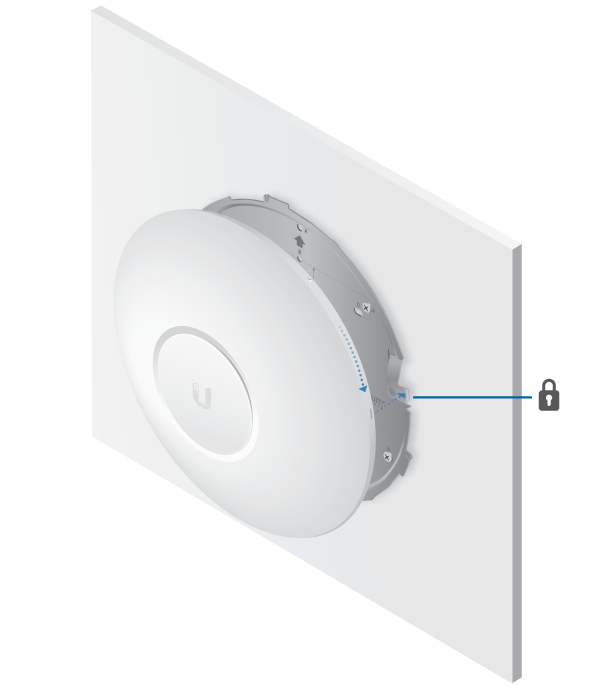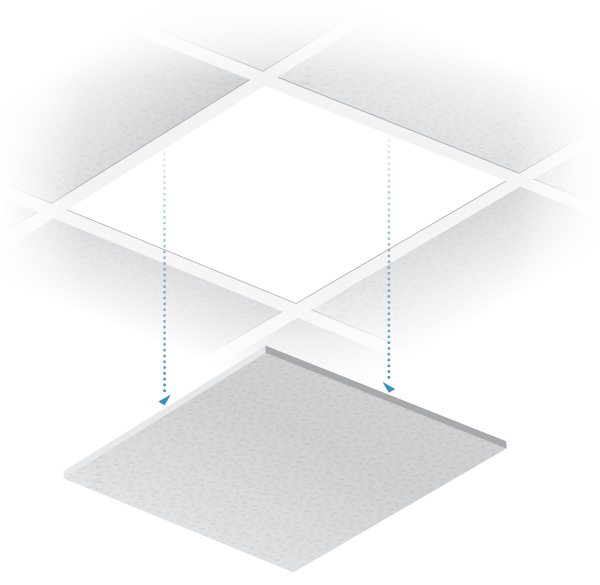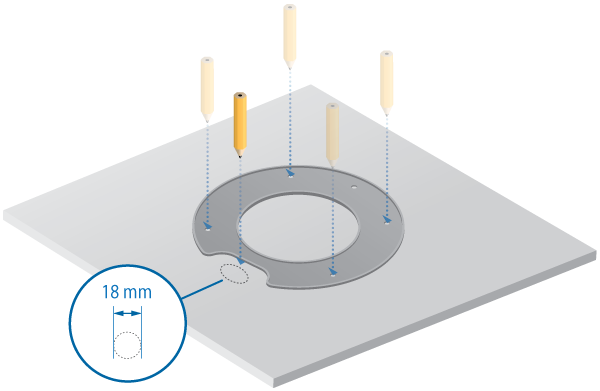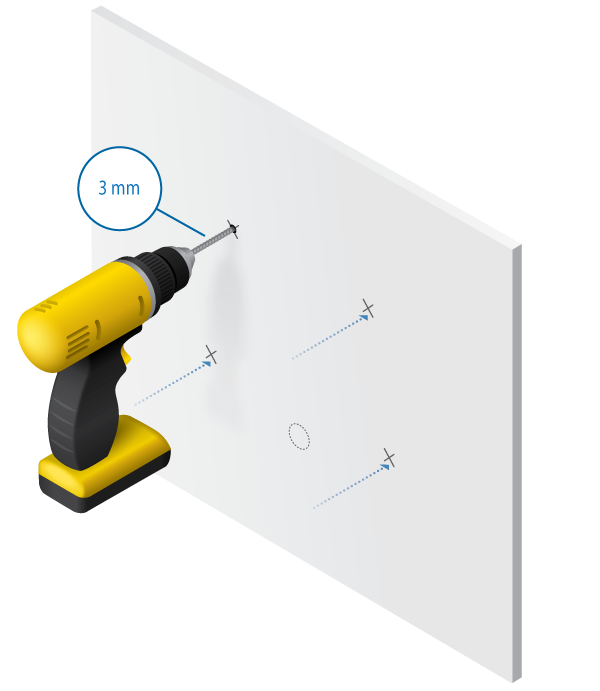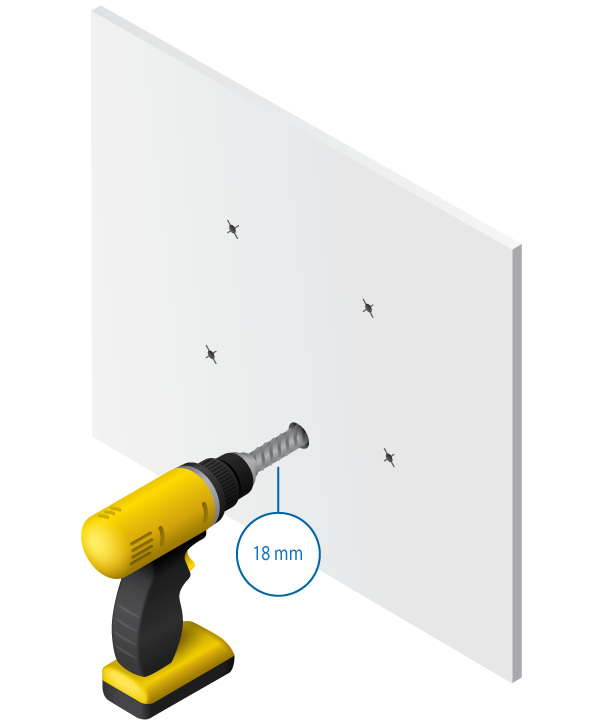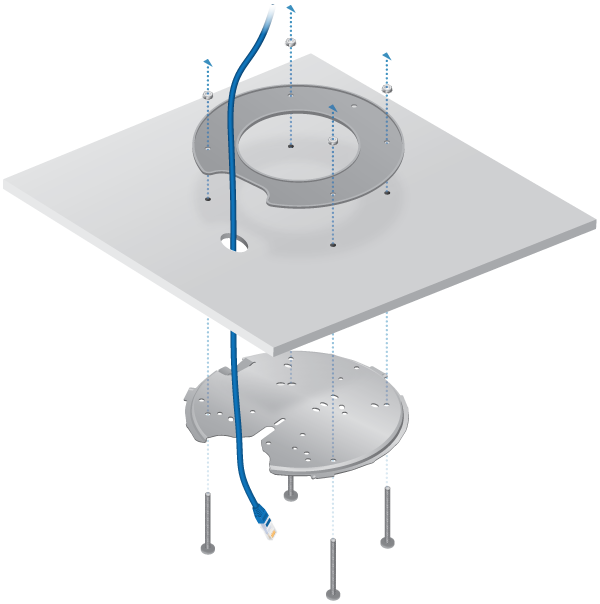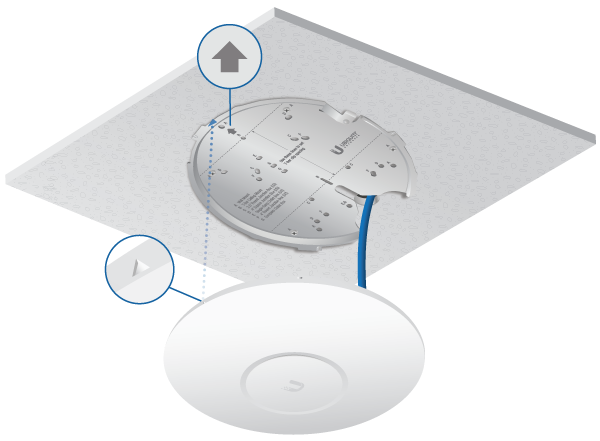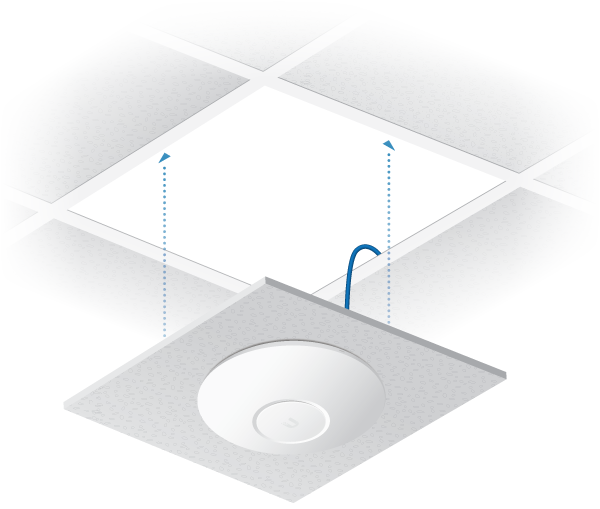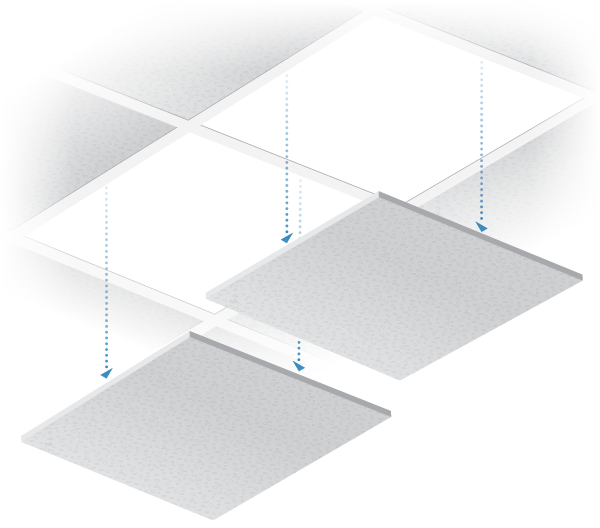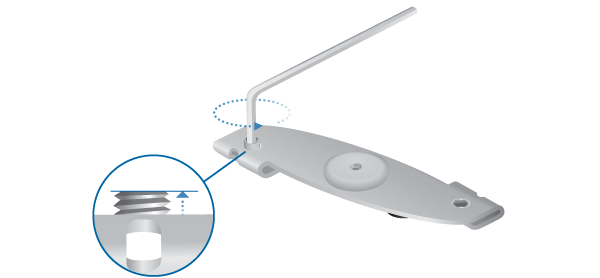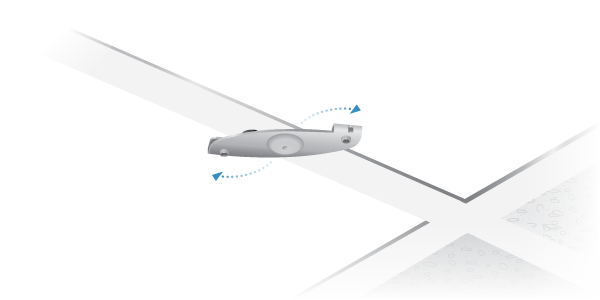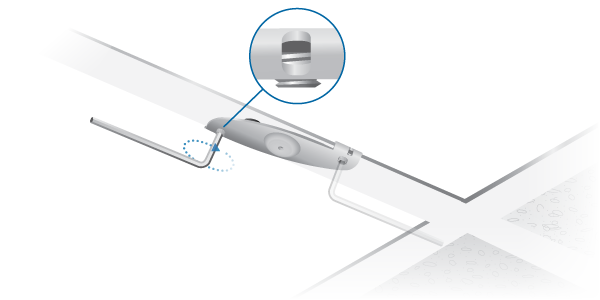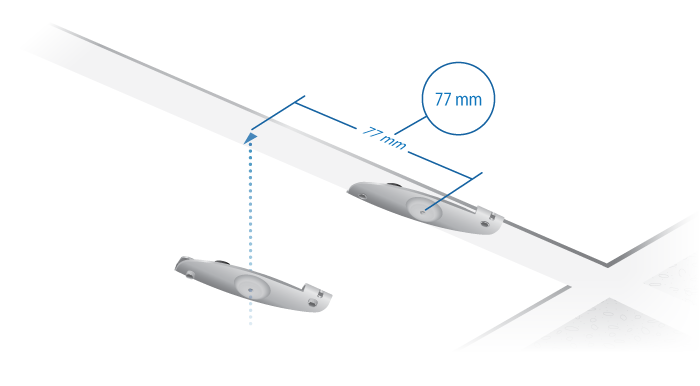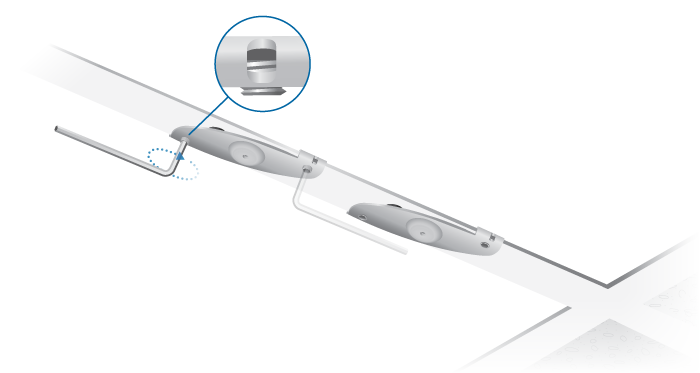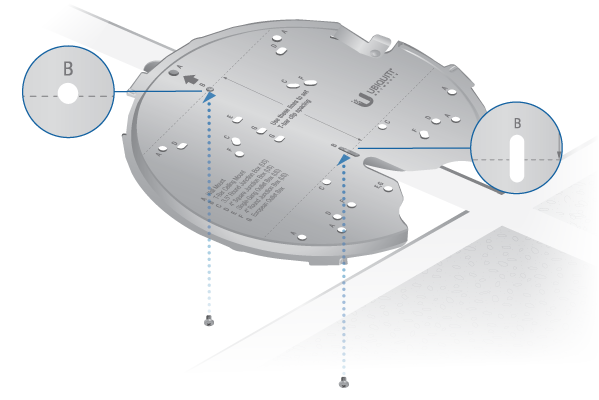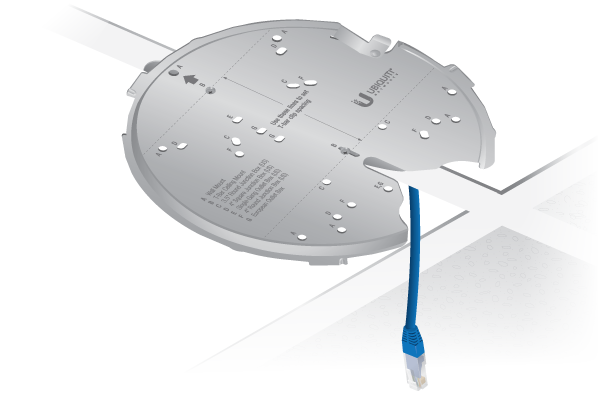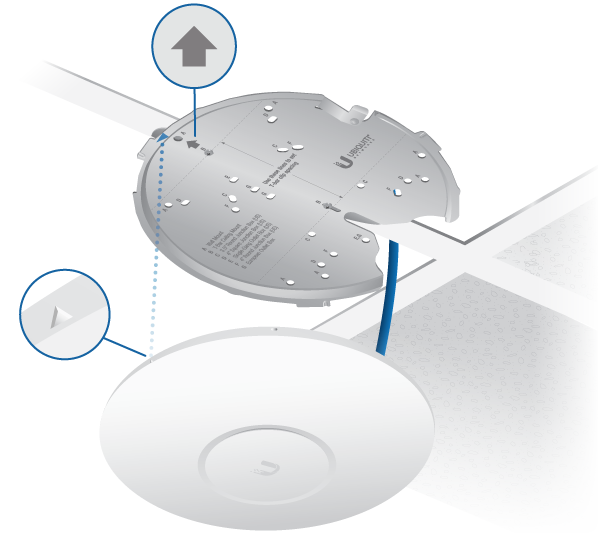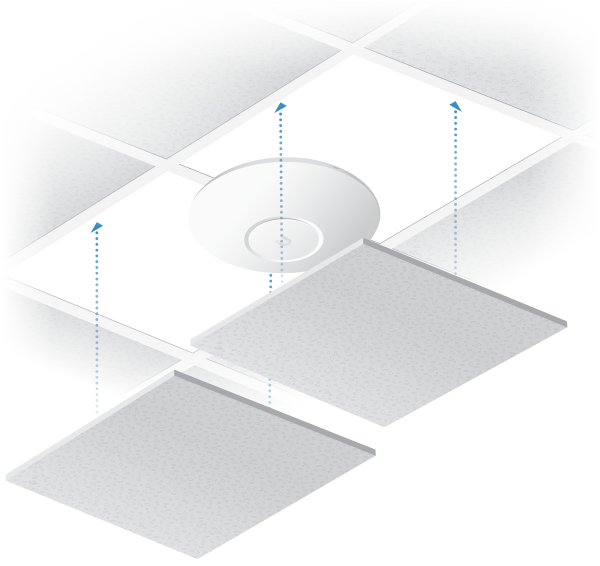Servicios para tus equipos informáticos
Colombia

Si estás buscando instalar un access point Ubiquiti para tu empresa, a continuación te brindamos una guía paso a paso para que puedas hacerlo de manera sencilla y eficiente.
Paso 1: Selección del access point adecuado El primer paso para instalar un access point Ubiquiti es elegir el modelo adecuado para tu empresa. Los access points de Ubiquiti están diseñados para satisfacer las necesidades de diferentes tamaños y tipos de empresas, por lo que es importante elegir uno que se adapte a las necesidades específicas de tu negocio.
Paso 2: Ubicación del access point Una vez que hayas seleccionado el modelo adecuado, es hora de determinar la ubicación ideal para el access point. Debe estar en un lugar donde se pueda proporcionar una cobertura adecuada y uniforme en toda la empresa. Los lugares ideales pueden ser techos o paredes altas, donde el access point pueda tener una vista clara y sin obstáculos del área circundante.
Paso 3: Configuración del access point Ahora es el momento de configurar el access point. Para hacer esto, conecta el access point a un switch PoE y luego conéctalo a una fuente de alimentación. Después, conecta tu computadora a la misma red del access point a través de un cable Ethernet. Desde tu navegador web, escribe la dirección IP del access point para acceder al panel de control de Ubiquiti. Ingresa las credenciales de acceso y continúa con la configuración del access point.
Paso 4: Configuración de la red inalámbrica Una vez que hayas ingresado al panel de control del access point, puedes configurar la red inalámbrica. Puedes crear diferentes redes para tus empleados y visitantes, y establecer límites de ancho de banda y horarios de acceso. También puedes configurar opciones de seguridad como la encriptación y autenticación para proteger la red de posibles ataques.
Paso 5: Pruebas de la red inalámbrica Una vez que hayas completado la configuración, es importante realizar pruebas para asegurarte de que la red inalámbrica esté funcionando correctamente. Prueba la conexión de diferentes dispositivos en diferentes partes de la empresa para asegurarte de que la cobertura sea uniforme y sin interrupciones.
En resumen, instalar un access point Ubiquiti para empresas es una tarea fácil si sigues estos sencillos pasos. Si tienes alguna dificultad, no dudes en contactarnos somos técnicos especializados en redes inalámbricas con nosotros podras asegurarte de que tu empresa tenga una red inalámbrica eficiente y confiable.

Contenido del paquete
*Este contenido esta sujeto a la referencia adquirida
 |
|---|
| UniFi AP AC HD |
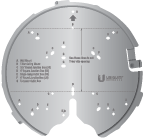 |
|---|
| Placa de montaje |
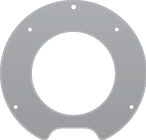 |
|---|
| Placa de apoyo de techo |
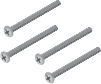 |
|---|
| Tornillos para techo (cant.: 4) |
 |
|---|
| Tuercas Keps (cant.: 4) |
 |
|---|
| Montajes de barra en T (cant.: 2) |
 |
|---|
| Tornillos de barra en T (cant.: 2) |
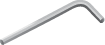 |
|---|
| Llave Allen |
 |
|---|
| Tornillos para pared (cant.: 4) |
 |
|---|
| Tacos para tornillos (cant.: 4) |
 |
|---|
| Pasador de cable |
 |
|---|
| Gigabit PoE* (48 V, 0,5 A) con soporte de montaje |
 |
|---|
| Cable de alimentación* |
* Incluido solo en el paquete individual de UAP-AC-PRO
Requisitos de instalación
- Destornillador Phillips
- Taladro y broca (8 mm para el montaje en pared; 3 mm para el montaje en placas de techo)
- Opcional: panel de yeso o sierra de calar (para abrir un agujero de 18 mm para el cable Ethernet)
- Cable UTP Cat5/6 para instalaciones en interiores
| IMPORTANTE: UAP-AC-HD necesita un controlador UniFi v5.4 o superior, disponible en la siguiente dirección: |
|---|
Requisitos de instalación en exteriores
| IMPORTANTE: El UAP-AC-HD se puede instalar en exteriores bajo un alero u otro lugar protegido. No instale el punto de acceso UniFi en entornos abiertos. |
|---|
- El montaje se debe realizar al menos a 60 cm del borde del alero o del techo.
- La abertura de salida del cable debe situarse en el lado opuesto al entorno abierto.
- El cable debe orientarse hacia abajo cuando el montaje se realiza en pared.
- El cableado apantallado de categoría 5 (o superior) debe utilizarse para todas las conexiones Ethernet con cable en exteriores y debe conectarse a la toma de tierra de CA del PoE.
Le recomendamos que proteja sus redes de entornos exteriores dañinos y fenómenos de descarga electrostática con el cable apantallado Ethernet de calidad industrial de Ubiquiti. Para obtener más información, visite ui.com/toughcable
Requisitos del sistema
- Linux, Mac OS X o Microsoft Windows 7/8/10
- Se recomienda Java Runtime Environment 1.8 o posterior
- Navegador web: Google Chrome (otros navegadores pueden tener una funcionalidad limitada)
- Software del controlador UniFi 5.4 o posterior (disponible en: ui.com/download/unifi)
Descripción del hardware
LED
Puertos

Orificio de seguridad |
|---|
Si necesita retirar UniFi AP de la placa de montaje, inserte un objeto plano y fino, como una brida o un clip metálico grande en el orificio de seguridad para soltar la pestaña de bloqueo y gire el UniFi AP hacia la izquierda. |
Restablecer |
El botón Reset (Restablecimiento) tiene dos funciones en el punto de acceso UniFi:
|
USB 3C |
El puerto USB 3C está reservado para futuros usos. |
Secundario |
El puerto secundario es un puerto Gigabit Ethernet que se utiliza para puentes. |
Principal |
El puerto principal es un puerto Gigabit Ethernet que se utiliza para conectar la alimentación y debe conectarse al servidor DHCP y a la red LAN. |
| IMPORTANTE: UAP-AC-HD no puede funcionar mediante US-8 ni US-8-60W; sin embargo, sí puede hacerlo mediante otros interruptores UniFi PoE que proporcionen una alimentación 802.3at PoE+. |
|---|
Placa de montaje
La placa de montaje tiene varios agujeros para diferentes aplicaciones. La leyenda impresa en la placa de montaje identifica qué agujeros se utilizan para cada aplicación.
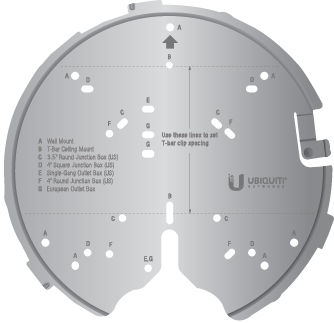
Instalación del hardware
El punto de acceso UniFi puede montarse en una pared, techo, techo de barras en T (hasta 40 mm), o en cajas de conexiones eléctricas. Siga los pasos para instalarlo correctamente.
| Nota para la sustitución del punto de acceso UniFi: Los orificios marcados con “A” en la placa de montaje deben alinearse con los agujeros de los soportes de montaje utilizados para los modelos anteriores de puntos de acceso UniFi. |
|---|
Montaje en pared
Opcional
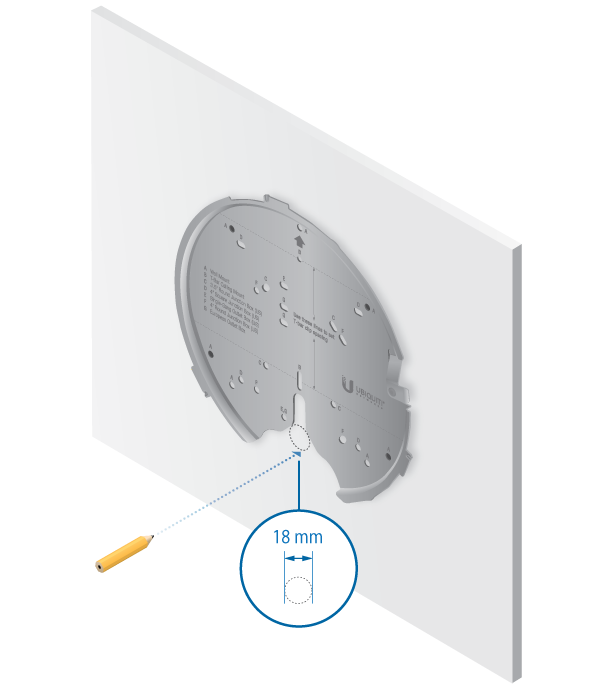
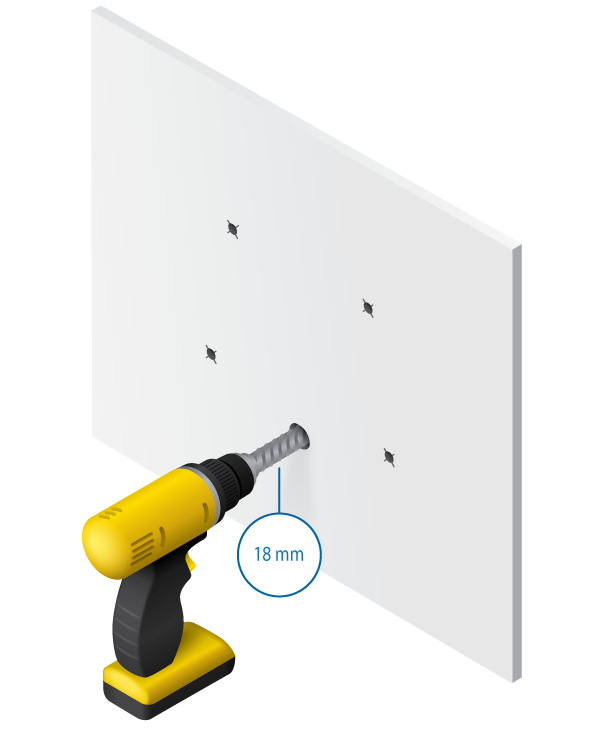
Opcional
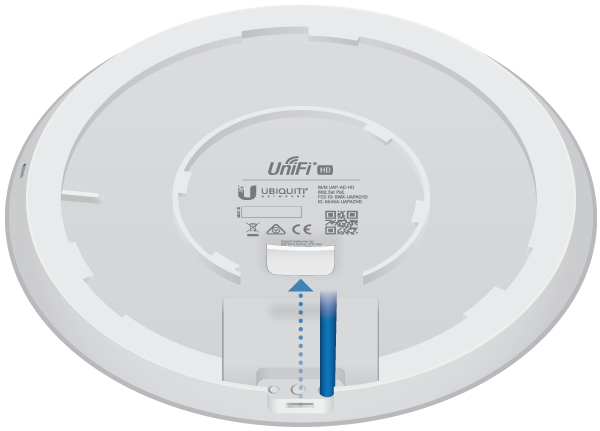
Montaje en placas de techo
Montaje en barras en T
Montaje en cajas de conexiones
- Utilice la leyenda impresa en la placa de montaje para seleccionar los orificios de montaje adecuados para su instalación.
- Tire el cable Ethernet a través de la placa de montaje y fije la placa de montaje en la caja de salida o de conexiones utilizando al menos dos tornillos (no incluidos).

Nota: Para las aplicaciones en pared, coloque la placa de montaje con la flecha apuntando hacia arriba.
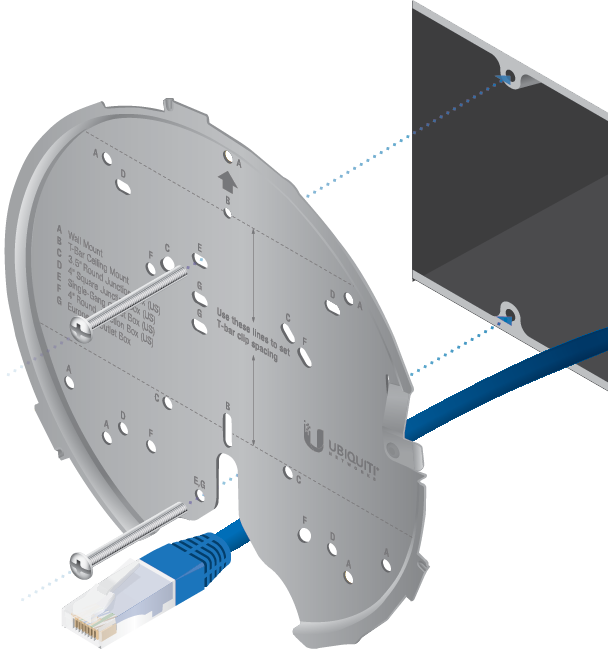

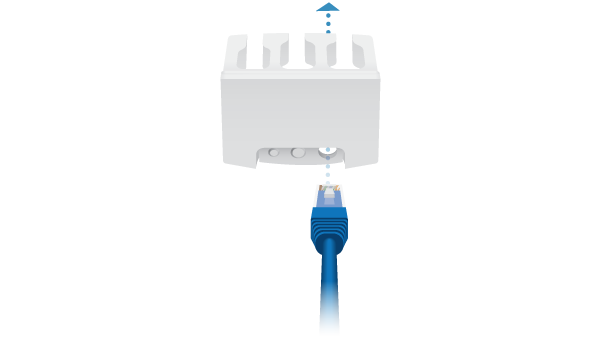
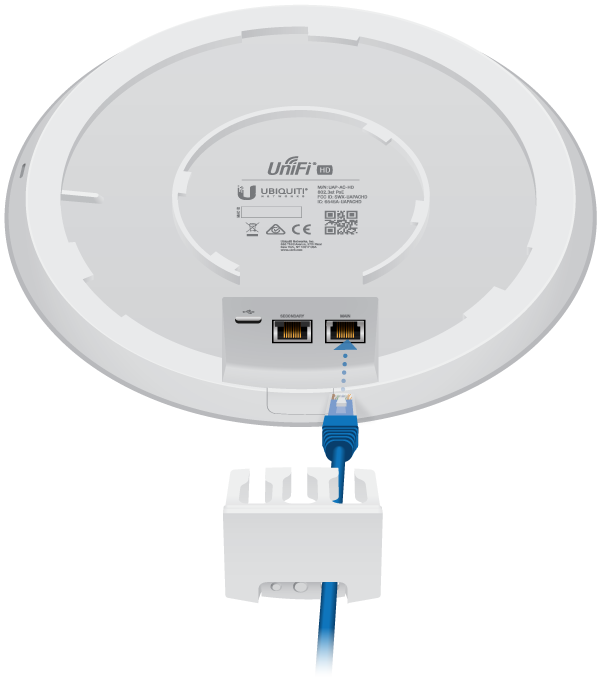
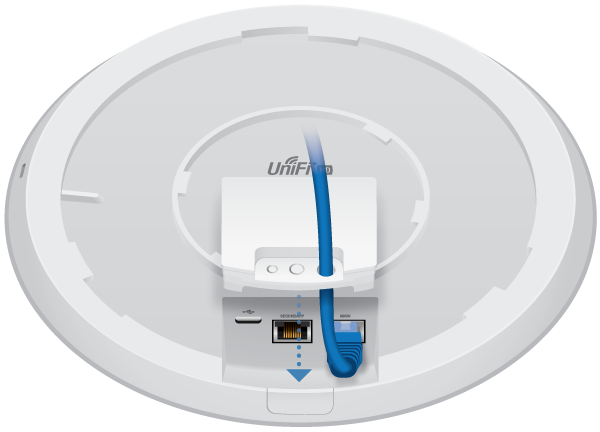
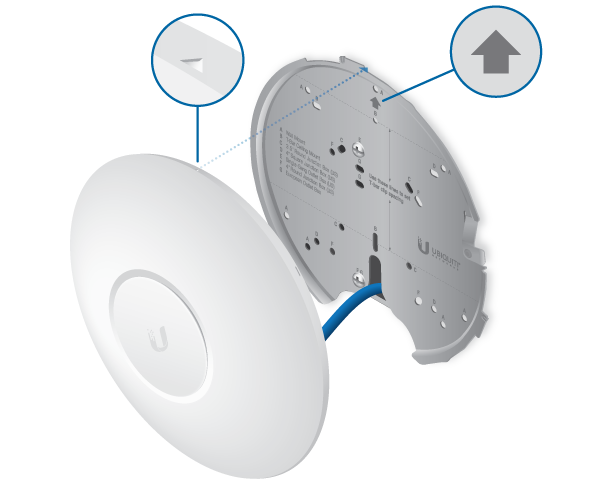

Encendido del punto de acceso UniFi
UAP-AC-HD dispone de autodetección compatible con PoE+ 802.3at y las siguientes fuentes de alimentación:
- Interruptor Ubiquiti UniFi con PoE+ 802.3at
- Interruptor compatible con PoE+ 802.3at
- Adaptador Gigabit PoE de Ubiquiti (48 V, 0,5 A)
El paquete individual del UAP-AC-HD incluye un adaptador Gigabit PoE. Para las unidades de varios paquetes, pueden comprarse por separado adaptadores PoE o un interruptor UniFi con PoE+ 802.3at.
Conexión a un interruptor PoE+
Conecte el cable Ethernet del punto de acceso UniFi directamente a un puerto PoE del interruptor.
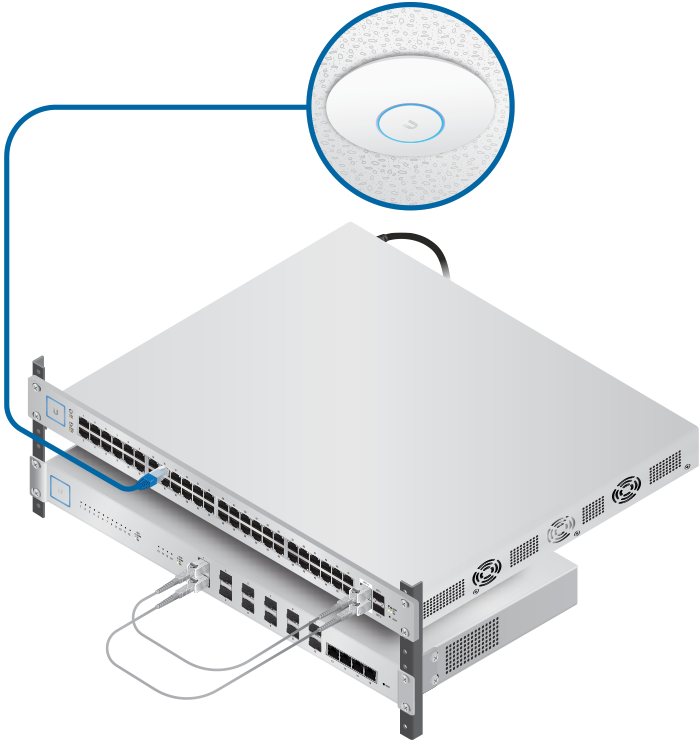
| IMPORTANTE: UAP-AC-HD no puede funcionar mediante US-8 ni US-8-60W; sin embargo, sí puede hacerlo mediante otros interruptores UniFi PoE que proporcionen una alimentación 802.3at PoE+. |
|---|
Conexión a un adaptador PoE
- Conecte el cable Ethernet del dispositivo al puerto POE del adaptador PoE.
- Conecte un cable Ethernet desde su red LAN al puerto LAN del adaptador PoE.
- Conecte el cable de alimentación al adaptador y, a continuación, enchufe el cable de alimentación a una toma de alimentación.

Montaje del adaptador PoE (opcional)
- Retire el soporte de montaje PoE del adaptador, coloque el soporte en la posición deseada y marque los dos agujeros.
- Taladre los agujeros, si fuera necesario, y fije el soporte utilizando dos remaches (no incluidos).
- Alinee las ranuras del adaptador con las pestañas del soporte de montaje PoE y, a continuación, deslice el adaptador hacia abajo.
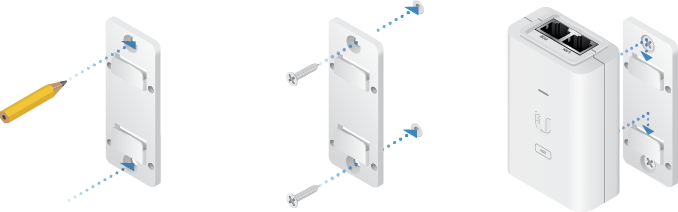
Instalación del software
Descargue e instale la última versión del software del controlador UniFi. Ejecútelo y siga las instrucciones que aparecen en pantalla. El software y las instrucciones paso a paso de la Guía del usuario están disponibles en: ui.com/download/unifi
Una vez que haya instalado el software y ejecutado el asistente de instalación de UniFi, aparecerá una pantalla de inicio de sesión para la interfaz de administración del controlador UniFi. Introduzca el nombre de administrador y la contraseña que creó y haga clic en la opción para iniciar sesión.
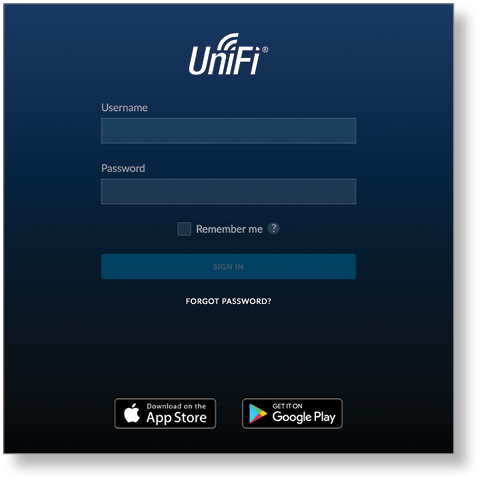
Puede administrar su red inalámbrica y ver estadísticas de la red mediante la interfaz de administración del controlador UniFi. Para obtener información sobre la configuración y el uso del software del controlador UniFi, consulte la Guía del usuario.
Instalación de la aplicación para móviles
Ubiquiti también ofrece una aplicación de UniFi, disponible en la App Store® (iOS) o en Google Play™ Store (Android). Puede utilizarla para hacer uso de funciones básicas del punto de acceso UniFi sin necesidad de configurar un controlador UniFi. También permite una conexión constante de los puntos de acceso para controladores remotos (controladores que no están en la misma red de capa 2) y fácil acceso a los controladores locales y a los que están siendo supervisados en unifi.ui.com
Especificaciones
| UAP-AC-HD | |
Dimensiones | 220 x 220 x 48,1 mm (8,66 x 8,66 x 1,89″) |
|---|---|
Peso | 700 g (1,54 lb) |
| con kit de montaje | 830 g (1,83 lb) |
Interfaz de red | (2) puertos Ethernet 10/100/1000 |
Botones | Restablecer |
Método de alimentación | PoE+ 802.3at |
Fuente de alimentación | 48 V, adaptador Gigabit PoE, 0,5 A |
Consumo máximo de energía | 17W |
Frecuencia operativa | 2,4 GHz 5 GHz |
Potencia de transmisión máxima | |
| 2,4 GHz | 25 dBm |
| 5 GHz | 25 dBm |
Antenas | |
| 2,4 GHz | (2) Dual-Port, Dual-Polarity |
| 5 GHz | (2) Dual-Port, Dual-Polarity |
Ganancia de la antena | |
| 2,4 GHz | 3 dBi |
| 5 GHz | 4 dBi |
Estándares Wi-Fi | 802.11 a/b/g/n/ac/ac-wave2 |
Seguridad inalámbrica | WEP, WPA-PSK, |
Montaje | Pared/techo/caja de conexiones (kits incluidos) |
Temperatura de funcionamiento | De -10 a 70° C (de 14° F a 158° F) |
Humedad de funcionamiento | 5 a 95 % sin condensación |
Certificaciones | CE, FCC, IC |